如何在虚拟机里运行u大师 u大师怎样在虚拟机里运行! 在虚拟机里运行u大师的方法 u大师在虚拟机里运行的解决办法!
发布时间:2017-07-04 14:48:06 浏览数:
今天给大家带来如何在虚拟机里运行u大师,u大师怎样在虚拟机里运行!,在虚拟机里运行u大师的方法,u大师在虚拟机里运行的解决办法!,让您轻松解决问题。
有时候我们会因为某些需要,或者某些软件的兼容问题,我们需要用到虚拟机,那么怎么在虚拟机里面运行u大师呢?小编这里分享给大家!
第一种方法:制作U大师启动盘。
这种方法跟我们普通装系统没有区别,首先制作好启动盘。
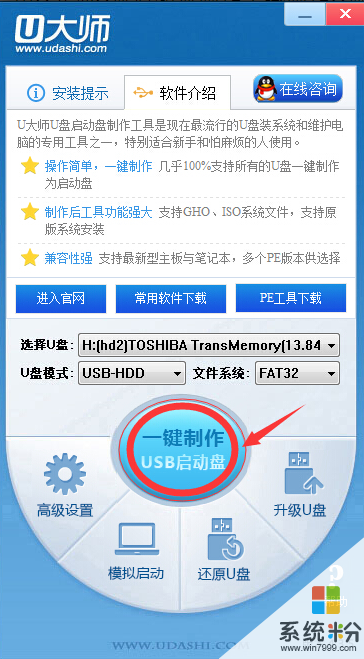
打开虚拟机设置,我们选择虚拟机设置,点击添加,将我们的u盘添加上去,另外如果在添加过程中无法设别u盘请使用管理员权限运行虚拟机。





链接完成之后,我们启动虚拟机,鼠标迅速点击屏幕将焦点移动到虚拟机中,然后快速按f2,调整启动项为usb设备,整个过程只有两秒的时间!
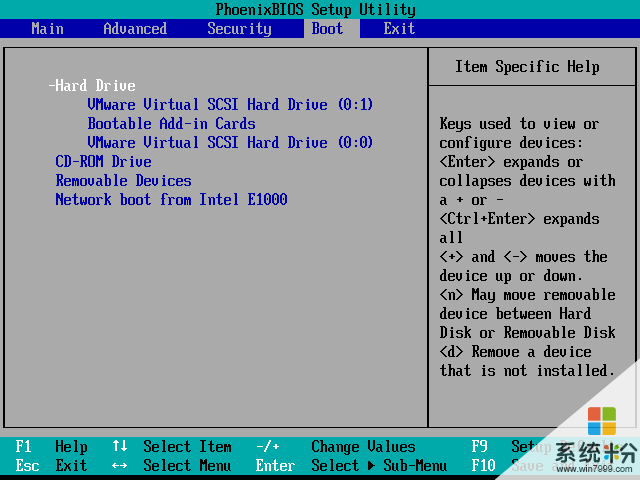
调整完成之后,我们就可以顺利的进入u大师pe了!

第二种方法;模拟光驱。
这种方法就需要我们用到uefi版本,下载uefi版本,然后点击iso制作,制作出我们的U大师iso文件。
制作完成之后,我们点击虚拟机设置,将iso文件装载到虚拟机的光驱中。
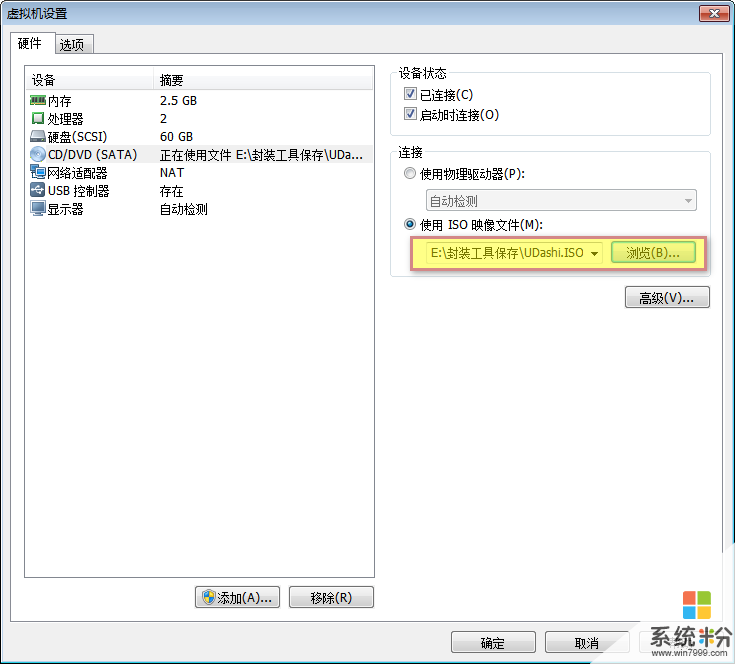
装载完成之后,我们调整第一启动项,将cd-rom调整到第一启动项。

调整完成之后我们就可以顺利进入u大师菜单了。

最后,如果您还有什么意见或者建议请到u大师官网留言www.udashi.com,也可以到u大大师论坛发帖bbs.udashi.com,或者直接联系客服,祝生活愉快!
以上就是如何在虚拟机里运行u大师,u大师怎样在虚拟机里运行!,在虚拟机里运行u大师的方法,u大师在虚拟机里运行的解决办法!教程,希望本文中能帮您解决问题。